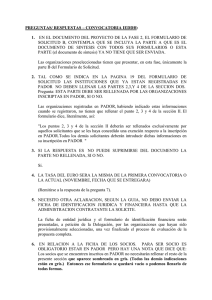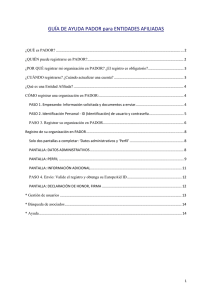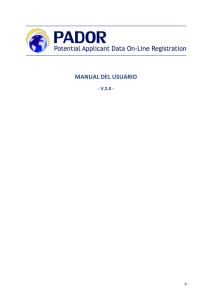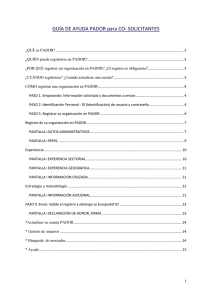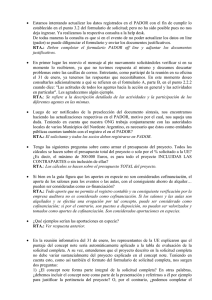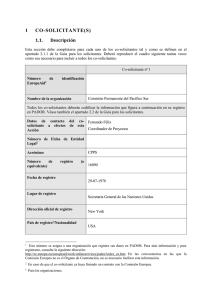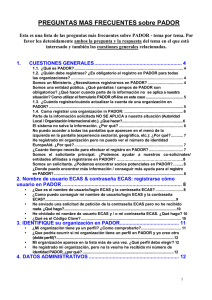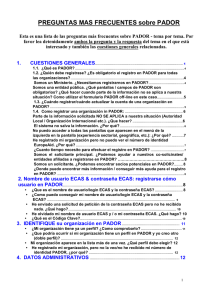guía de ayuda pador para solicitantes
Anuncio
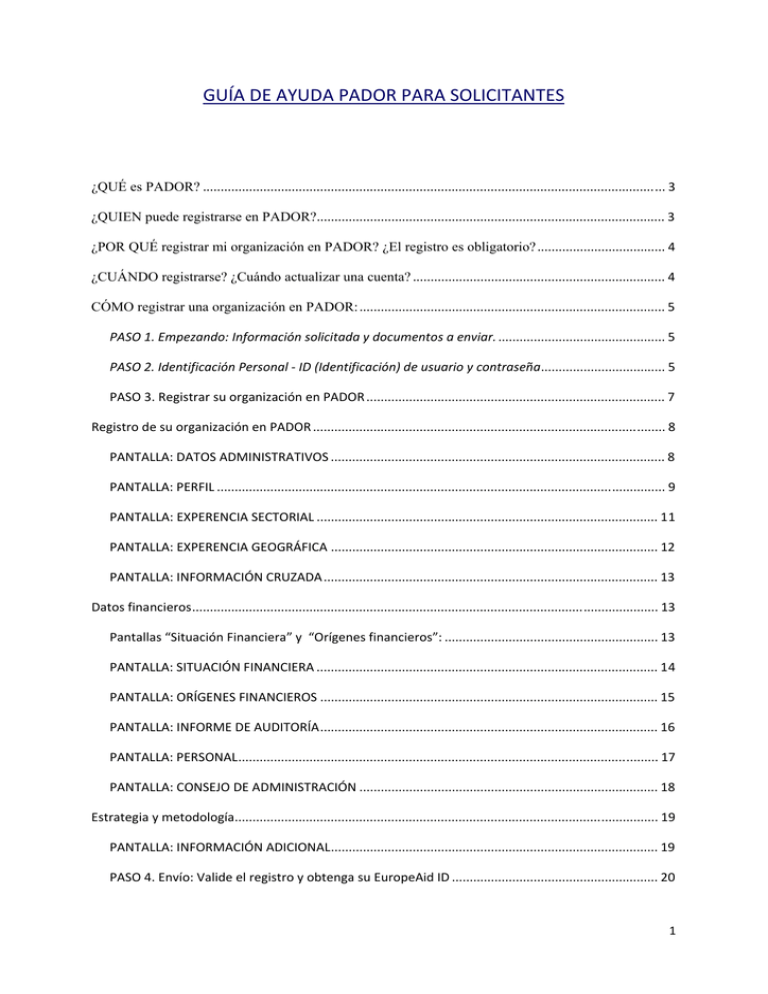
GUÍA DE AYUDA PADOR PARA SOLICITANTES ¿QUÉ es PADOR? .................................................................................................................................. 3 ¿QUIEN puede registrarse en PADOR?.................................................................................................. 3 ¿POR QUÉ registrar mi organización en PADOR? ¿El registro es obligatorio? .................................... 4 ¿CUÁNDO registrarse? ¿Cuándo actualizar una cuenta? ....................................................................... 4 CÓMO registrar una organización en PADOR: ...................................................................................... 5 PASO 1. Empezando: Información solicitada y documentos a enviar. ............................................... 5 PASO 2. Identificación Personal - ID (Identificación) de usuario y contraseña................................... 5 PASO 3. Registrar su organización en PADOR .................................................................................... 7 Registro de su organización en PADOR ................................................................................................... 8 PANTALLA: DATOS ADMINISTRATIVOS .............................................................................................. 8 PANTALLA: PERFIL .............................................................................................................................. 9 PANTALLA: EXPERENCIA SECTORIAL ................................................................................................ 11 PANTALLA: EXPERENCIA GEOGRÁFICA ............................................................................................ 12 PANTALLA: INFORMACIÓN CRUZADA .............................................................................................. 13 Datos financieros................................................................................................................................... 13 Pantallas “Situación Financiera” y “Orígenes financieros”: ............................................................ 13 PANTALLA: SITUACIÓN FINANCIERA ................................................................................................ 14 PANTALLA: ORÍGENES FINANCIEROS ............................................................................................... 15 PANTALLA: INFORME DE AUDITORÍA............................................................................................... 16 PANTALLA: PERSONAL...................................................................................................................... 17 PANTALLA: CONSEJO DE ADMINISTRACIÓN .................................................................................... 18 Estrategia y metodología....................................................................................................................... 19 PANTALLA: INFORMACIÓN ADICIONAL............................................................................................ 19 PASO 4. Envío: Valide el registro y obtenga su EuropeAid ID .......................................................... 20 1 PANTALLA: DECLARACION DE HONOR, FIRMA ................................................................................ 20 *Actualizar su cuenta PADOR........................................................................................................... 21 * Gestión de usuarios....................................................................................................................... 21 * Búsqueda de asociados ................................................................................................................. 22 * Ayuda............................................................................................................................................. 22 2 ¿QUÉ es PADOR? La Potential Applicant Data On-Line Registration (PADOR) es una base de datos en línea en la cual las organizaciones se registran ellas mismas y actualizan sus datos regularmente. Estos datos conciernen a la organización misma, no están ligados a ninguna propuesta de proyecto, y son usados por la Comisión Europea para evaluar los criterios de capacidad operacional y financiera así como para comprobar la elegibilidad de las organizaciones que participan en las convocatorias de propuestas. PADOR fue lanzado por EuropeAid para que: • Los potenciales solicitantes no tengan la necesidad de enviar todos los datos relacionados con su organización, juntos con su proposición financiera, cada vez que participen en una Convocatoria de propuestas. Los solicitantes ahora solo tienen que indicar en su formulario de solicitud su número único de identificación, llamado Europeaid ID (número PADOR), el cual se crea después del registro en PADOR. • Permitir a EuropeAid tener un mayor conocimiento de sus (potenciales) socios en la cooperación al desarrollo. ¿QUIEN puede registrarse en PADOR? El registro en la base de datos está abierto, en principio, a todas las organizaciones que: • • • • Estén activas y tengan capacidades en el ámbito del desarrollo; Soliciten subvenciones de EuropeAid, a largo o corto plazo; Tienen estatutos oficialmente registrados (o documentos equivalentes) y han establecido sus propias cuentas anuales; Tienen capacidad para hablar en nombre de sus miembros. La inscripción en PADOR no está abierta a los individuos. Las personas que deseen participar en las convocatorias de propuestas deben asegurarse de que las normas generales de la convocatoria lo permitan. La Comisión únicamente negocia con el representante que tenga capacidad para firmar contratos (que tiene la responsabilidad del presupuesto y los pagos.) Sólo las organizaciones que tengan esta capacidad serán elegibles para recibir subvenciones. Por ejemplo: 1. Un laboratorio que trabaja para una universidad no tiene un estatus legal. Sólo su sede tiene la autoridad para firmar un contrato. Los datos administrativos que deben introducirse en PADOR se refieren a la sede, no al laboratorio. 2. Una organización Europea puede tener sucursales en varios países. Si una rama está legalmente registrada en un país, con autoridad para firmar contratos y ejecutar pagos (en una cuenta bancaria no vinculada a la sede central), se considerará elegible para recibir ayudas, pero los datos introducidos por la sucursal (rama) en PADOR deben corresponder a su propia experiencia (a nivel de rama) y no a la experiencia de la sede central o de otras ramas que pertenecen a la misma "familia" de la organización. 3 En otras palabras, la personalidad jurídica de una organización y su elegibilidad está reconocida por el Órgano de contratación en función de sus estatutos. La elegibilidad se establece en base a la ley bajo la cual está registrada la oficina y el lugar de registro y no en el accionariado y la estructura administrativa de la entidad. ¿POR QUÉ registrar mi organización en PADOR? ¿El registro es obligatorio? El registro en PADOR es necesario para las organizaciones con el fin de: (a) obtener un número de identificación (EuropeAid ID), (b) cargar toda la información relativa a su perfil que será tomada en consideración por el Comité de Evaluación de la Convocatoria de propuestas para la cual quieren participar (datos administrativos, financieros, experiencia previa, etc.) (c) darse a conocer no sólo a la Comisión Europea sino también a otras organizaciones a través de la herramienta "búsqueda de socios locales". El registro en PADOR es obligatorio para todos los solicitantes de las Convocatorias de propuestas, agentes no estatales, administraciones públicas, incluyendo las autoridades locales. Sin embargo, puede haber excepciones a la obligación de registrarse en PADOR. Por favor refiérase siempre a las guía de la convocatoria en la que está interesado y compruebe si la solicitud de dispensa de registro en PADOR es aplicable. Por ejemplo, cuando el registro en PADOR es objetivamente imposible, en las Convocatorias lanzadas en países en situaciones de guerra o donde el acceso a Internet es muy difícil. Cuando se utiliza el PADOR Off-line form (Anexo de la Guía de la Convocatoria), usted necesita enviarlo junto con el documento de síntesis de acuerdo con las instrucciones de la sección 2.3. de la Guía de Convocatoria. Una justificación así como los documentos adjuntos al formulario (cuando sea posible) son solicitados. Para todas las organizaciones que tienen acordada la solicitud de dispensa, EuropeAid se compromete a iniciar la inscripción de dicha organización en PADOR, y si, en una etapa posterior, la organización desea actualizar sus datos, una solicitud de acceso deberá ser enviada al PADOR Helpdesk. Cualquier dispensa sólo será de aplicación para la convocatoria de propuestas en el marco de la cual fue solicitada. ¿CUÁNDO registrarse? ¿Cuándo actualizar una cuenta? Se anima a las organizaciones interesadas en la cooperación al desarrollo cofinanciada por la UE a registrarse en PADOR no como requisito a cumplir antes del plazo límite en determinadas convocatorias de propuestas, sino más bien como un ejercicio aislado, en vista de futuras convocatorias. Los solicitantes deberán estar registrados en PADOR antes de la fecha límite para la presentación del documento de síntesis (especificado en la guía de cada convocatoria de propuestas). Una vez registrado, los solicitantes deben actualizar su cuenta PADOR antes del plazo límite que se ha mencionado anteriormente. Es importante recordar que el Comité de Evaluación a cargo de cada convocatoria de propuestas sólo se tendrá en cuenta los datos que han sido recientemente Completados -> guardados (en las pantallas correspondientes) -> Y enviados (a través de la pantalla "firma"). 4 Se aconseja a los usuarios reservar al menos 10 días antes del plazo (de la fecha límite) de la convocatoria de propuestas con el fin de completar satisfactoriamente el registro en PADOR a tiempo. CÓMO registrar una organización en PADOR: PASO 1. Empezando: Información solicitada y documentos a enviar. Para registrarse en PADOR necesitará: • una conexión a Internet suficientemente estable – para que todas las funcionalidades de la aplicación funcionen de manera correcta, utilicen Internet Explorer V8 o superior o Mozilla Firefox V3 o superior. • la dirección de correo electrónico de su organización. • una dirección de correo electrónico personal. • un ID de usuario (login) y una contraseña ECAS1 para su identificación personal Se le solicitará completar información relacionada con: • el tipo de organización. • los grupos que se benefician de la actividad de su organización • los sectores y las áreas geográficas en las que su organización es activa • la experiencia de su organización en las áreas arriba mencionadas (número, duración, tamaño de los proyectos etc...) • los datos financieros y los orígenes financieros de su organización Para una descripción más detallada de los datos obligatorios requeridos en cada pantalla de PADOR, por favor consulte la tabla presentada al principio de cada sección de esta guía También necesitará cargar los siguientes documentos y ADEMÁS una traducción al inglés, francés o español (obligatorio, si los documentos originales no están en una lengua de la UE): • estatutos/escrituras de constitución (una organización que desee registrarse en PADOR debe estar legalmente registrada en un país) Puede completar las pantallas de PADOR en inglés, francés o español. Una vez que toda la información y documentos anteriormente mencionados están disponibles y preparados para ser cargados/registrados, necesitará 2 horas para completar el registro en PADOR. PASO 2. Identificación Personal - ID (Identificación) de usuario y contraseña PADOR es una base de datos de organizaciones. Sin embargo la gestión de los datos PADOR de las organizaciones está hecha por individuos, los cuales tienen que ser identificados con sus propios derechos de acceso (vía el Servicio de Autentificación de la Comisión Europea ECAS ID de usuario y contraseña). 1. VAYA a la página de PADOR http://ec.europa.eu/europeaid/pador Si tiene ya un ID de usuario y una contraseña ECAS, vaya al paso 3. 2. PULSE en el hiperenlace de la sección "Nuevo usuario?" Cuando pulse en el 1 « European Commission Authentification Service ». 5 hiperenlace 'Seguir', será remitido a la página de registro ECAS Cuando su registro esté completo, vuelva a la página web PADOR (ver paso 1) 3. PULSE en el hiperenlace 'CREAR' en la sección “ACCESSO A PADOR”. 4. COMPLETE *AL MENOS* TODOS los campos mencionados en naranja: - Nombre de la organización - Dirección de correo electrónico de su organización - Tipo de entidad legal - País - Código postal y/o apartado de correos 5. Pulse en "ENVIAR" para enviar los datos de la organización. El sistema comprobará si su organización ya ha sido registrada en PADOR. El proceso puede durar algunos minutos. 6. Una lista de organizaciones con datos similares a los de la que Vd. ha registrado aparecerá (Nombre, dirección, correo electrónico, código postal y/o apartado de correos, número de IVA, etc.). Para estar seguro de que no está creando una cuenta doble para su organización que podría estar ya registrada, pulse en modificar para refinar la búsqueda Ejemplo: teclee el nombre de su organización utilizando una ortografía diferente o en otra lengua. (Para más información por favor refiérase a la sección "Identificación" del documento FAQ). 7. Si su organización no aparece en la lista, pulse en "mi organización no está en la lista " y vaya al paso 3. 8. Si su organización aparece en la lista, pulse en "Seleccione" al lado de su organización. Si su organización aparece más de una vez en la lista de las organizaciones registradas en PADOR, tiene que estar seguro que "selecciona" la organización con el valor de "FEL" empezando con el código '6'. La razón por la cual tiene que seleccionar la organización que empiece con un '6' es porque ese registro de su organización ha sido ya validado por la Comisión Europea 9. En la pantalla siguiente, tendrá que proporcionar una justificación explicando por qué solicita un acceso a esta organización en PADOR. Si varios usuarios ya están vinculados a esta organización, un correo electrónico será enviado automáticamente a la dirección de correo mencionada en PADOR como dirección de correo de la organización y a las de las personas registradas para la organización. Si tiene acceso al buzón de la Organización, puede comprobar quien puede conceder le acceso a la organización en PADOR. Si ningún usuario está vinculado a esta organización, un correo electrónico será enviado a la dirección de correo de la organización en PADOR, a su dirección de correo (mencionada en su perfil ECAS) y al Helpdesk PADOR. Si tiene acceso al buzón de la Organización, ha de responder al correo electrónico pidiendo al PADOR Helpdesk que le conceda el acceso a la organización en PADOR. Al recibir los accesos, usted será informado. 10. Acceso a PADOR. En la página de bienvenida, encontrará un hiperenlace dirigiéndole a la organización para la cual Usted tiene permiso en PADOR. Pulse en este hiperenlace. Usted 6 será capaz de poner al día las apropiadas secciones de la organización. Si necesita información sobre alguna pantalla en concreto, por favor refiérase se a las secciones relevantes de este manual. ¿Más ayuda? Por favor sitúe el cursor en el icono (?) al lado de cada campo (una ventana informativa aparecerá). Consulte asimismo las Secciones 2 y 3 del documento preguntas frecuentes (FAQ). 11. AHORA puede empezar a registrar/actualizar su organización en PADOR Cualquier usuario que haya obtenido una contraseña ECAS puede registrar tantas organizaciones como desee, usando su acceso y contraseña personal ECAS, enlazadas a su dirección email personal. Ésta opción está disponible en la página principal de PADOR pulsando en el enlace "Usted tiene un nombre de usuario" y después en "Usted quiere crear una cuenta para una organización". PASO 3. Registrar su organización en PADOR Para registrar una organización en PADOR es necesario rellenar una por una las pantallas que aparecen en el lado izquierdo de la pantalla bajo el título "Pantallas a rellenar El diseño de algunas pantallas depende de la información proporcionada en la pantalla anterior. De hecho, como podrá observar, podrá proceder con el registro sólo cuando las dos primeras pantallas estén completadas (Administración de datos y perfil). PANTALLAS A COMPLETAR - por favor recuerde que: 1 CAMPOS REQUERIDOS rellene al menos todos los campos de color naranja en cada pantalla las pantallas en el orden que el 2 DE ARRIBA A ABAJO complete que se enumeran 3 GUARDE La información introducida en cada pantalla antes de pasar a la siguiente FIRME no olvide firmar (=validar los datos) Los datos FEL La Dirección General (DG) de Presupuesto gestiona el presupuesto de la Comisión Europea (CE). Para ello, DG de presupuesto creo una base de datos en la cual cada contratista puede ser identificado. Cada contratista potencial rellena una Ficha de Entidad Legal (FEL), que contiene todos los datos administrativos que permite su identificación (por ejemplo, nombre y dirección oficiales de la organización). Los códigos "FEL 6" (empiezan con 6000) se asignan a las organizaciones que ya han recibido subvenciones Europeas. Este código es único y válido para todas las operaciones con la CE. El procedimiento para cambiar los datos FEL se explica más abajo: . 1.Envíe un correo electrónico al servicio de ayuda PADOR ([email protected]), mencionando qué campos exactamente usted desea modificar; 7 2. Por favor, adjunte a su correo la versión escaneada de un formulario FEL relleno y firmado con la información que desee que aparezca en su perfil PADOR. Puede obtener un formulario FEL aquí http://ec.europa.eu/budget/contracts_grants/info_contracts/legal_entities/legal_entities_en.cfm #es. Seleccione el formulario ‘Sociedad privada’ o ‘Entidad publica’, dependiendo del tipo legal de su organización; 3. Adjunte a su correo la versión escaneada de los documentos oficiales que prueben que los cambios solicitados son verdaderos y necesarios (estatutos, extracto de IVA, etc…, junto con una traducción de los citados documentos si no están en un idioma oficial de la UE. En aras de la seguridad de los datos, los datos FEL 6 pueden ser modificados sólo por la DG de Presupuesto. Tenga en cuenta que, mientras que la solicitud de modificación de este tipo de datos se encuentra en trámite, el hecho de que los datos FEL no estén al día no impide que las solicitudes sean evaluadas, ni afectan a su valoración. Registro de su organización en PADOR PANTALLA: DATOS ADMINISTRATIVOS Debe completar al menos la información señalada en naranja como se muestra en la copia de pantalla arriba, para que las pantallas siguientes sean accesibles. Si la organización ha tenido un contrato con la CE (y entonces tiene una FEL 6), los datos FEL * (asterisco) son automáticamente introducidos y no pueden ser modificados directamente por el usuario (vea página 8). 8 1. COMPLETE *AL MENOS * TODOS los campos obligatorios: Nombre de la organización, correo electrónico de la organización, idioma, dirección, código postal o apartado de correos, país, ciudad, tipo de entidad legal, motivo y “Hacer mi perfil público”. Motivo: elegir del menú desplegable la explicación más pertinente sobre por qué la organización se está registrando en PADOR (solicitante / co-solicitante / entidad afiliada /publicidad para ser conocido por la Comisión Europea). Si usted es un "solicitante "para una convocatoria de propuestas, y" co-solicitante "de otra convocatoria de propuestas lanzada en el mismo período de tiempo, por favor regístrese como "solicitante". En caso de cambiar la razón de aplicar en ‘Co-solicitante’ o ‘Entidad afiliada’, sólo las pantallas de ‘Perfil’ y ‘Datos administrativos’ permanecerán modificables. Ver: ¿Quiere hacer el perfil de la organización público? Si marca "sí", entonces su organización aparecerá en la base de datos la herramienta "búsqueda de Asociados". GUARDE PANTALLA: PERFIL Debe completar esta pantalla para que las siguientes sean accesibles (accesible=verde). 9 Si su organización ha tenido un contrato con la CE, y por lo tanto un FEL 6, los datos FEL *(asterisco) se introducen automáticamente y no pueden ser modificados por el usuario (vea página 7). 1. COMPLETE *AL MENOS * TODOS los campos obligatorios: Sin ánimo de lucro, Valores de referencia, categorías, ONG, Hiperenlace, Estatutos o Ley, grupos destinatarios y sectores. En caso de cambiar la razón de aplicar en ‘Co-solicitante’ o ‘Entidad afiliada’, sólo las pantallas de ‘Perfil’ y ‘Datos administrativos’ permanecerán modificables. Una lista de subsectores aparece haciendo clic en la flecha situada junto a cada sector. Corresponde al demandante proporcionar información detallada o más general sobre los sectores, usar una combinación de sectores y subsectores, e incluir tantos sectores como tipo de experiencia adquirida en un proyecto intersectorial (por ejemplo, es posible marcar 4 Sectores cuando un proyecto determinado está comprendido en 4 sectores). Si un sector en el que su organización está activa no aparece en esta lista, por favor proporcione la información pertinente en la pantalla "Información adicional", Si necesita cargar más de un documento, por favor, escanéelos o comprímalos (. Zip, .rar) todos en un sólo archivo que luego podrá cargar en el campo disponible. El nombre del archivo/documento que desea cargar deberá estar escrito en caracteres latinos. Si no puede cambiar el valor del campo ‘Animo de lucro’ De 'Sí 'a 'No' o viceversa, seleccione la forma legal de su organización como ‘Otro’ y cambie el valor del campo ‘Animo de lucro’ Tenga en cuenta que esta solución va funcionar sólo si su organización no ha sido aún validada por la DG de Presupuestos (es decir, no tiene un ID FEL 6). Si su organización tiene un FEL 6 ID consulte la página 8 de esta Guía. 2. GUARDE! 10 Experiencia PANTALLA: EXPERENCIA SECTORIAL 1. COMPLETE *AL MENOS * TODOS los campos obligatorios: Años de experiencia, número de proyectos, cuantía estimada. Se solicita que proporcione más información sobre su experiencia en cada uno de los sectores que ha definido en la pantalla "perfil". Calcule la siguiente información para cada sector en el que su organización está activa. (Tenga en cuenta que sólo se necesita un cálculo aproximado): • El número de años de experiencia. Los menús desplegables le ofrecen aproximaciones, Por ejemplo. : "de 1 a 3 años" por favor seleccione (>=1 - <=3), lo que significa más de (>=) 1 año pero menos de (<=) 3 años. • El número de proyectos en cuestión en estos años. Los menús desplegables le ofrecen aproximaciones: Por ejemplo: "de 1 a 5 proyectos" por favor seleccione (>=1 - <=5), lo que significa más (>=) 1 proyecto pero menos de (<=) 5 proyectos. • El volumen financiero (en €) de este sector durante estos años. Los menús desplegables le ofrecen aproximaciones: K = miles de euros; M = millones de euros. Por ejemplo: "desde 10.000€ a 50.000 €" por favor seleccione (>10K - <=50K), lo que significa que más de (>) 10.000 €, pero menos de (<=) 50.000 €. Corresponde al solicitante establecer una metodología para la presentación de su experiencia. 11 Puede declarar, por ejemplo, 4 años de experiencia para cada Sector que un proyecto de cuatro años cubra. 2. GUARDE! PANTALLA: EXPERENCIA GEOGRÁFICA 1. COMPLETE TODOS los campos obligatorios: Región / País, años de experiencia, número de proyectos, cuantía estimada (en €). En primer lugar, identifique la experiencia geográfica de su organización, ya sea por país o por región. En segundo lugar, para cada zona geográfica, por favor, especifique la siguiente información. (Tenga en cuenta que sólo se necesita un cálculo aproximado): • El número de años de experiencia. Los menús desplegables le ofrecen aproximaciones, Por ejemplo: "de 1 a 3 años" por favor seleccione (>=1 - <=3), lo que significa más de (>=) 1 año pero menos de (<=) 3 años. • El número de proyectos en cuestión en estos años. Los menús desplegables le ofrecen aproximaciones: Por ejemplo: "de 1 a 5 proyectos" por favor seleccione (>=1 - <=5), lo que significa más (>=) 1 proyecto pero menos de (<=) 5 proyectos. • El volumen financiero (en €) de este sector durante estos años. Los menús desplegables le ofrecen aproximaciones: K = miles de euros; M = millones de euros. Por ejemplo: "desde 10.000€ a 50.000 €" por favor seleccione (>10K - <=50K), lo que significa que más de (>) 10.000 €, pero menos de (<=) 50.000 €. 12 2. GUARDE! PANTALLA: INFORMACIÓN CRUZADA Esta pantalla es opcional, y de hecho está generada automáticamente por PADOR basada en información proporcionada en las dos la pantallas anteriores (Experiencia Sectorial, Experiencia geográfica). Datos financieros Pantallas “Situación Financiera” y “Orígenes financieros”: Dependiendo del tipo legal indicado en la pantalla “Perfil” (entidad privada o pública), completar las pantallas “Situación Financiera” y “Orígenes financieros” será obligatorio o no: • Obligatorio solo para solicitantes que sean personas jurídicas de derecho privado y si la organización fue registrada en el año corriente Todos los campos de las pantallas ‘Situación Financiera’ y ‘Orígenes financieros’ deben ser obligatoriamente completados y además el informe financiero debe adjuntarse • Opcional para el resto de solicitantes; • Solo disponible para solicitantes. 13 PANTALLA: SITUACIÓN FINANCIERA COMPLETE TODOS los campos obligatorios para el último año (no necesario para las autoridades públicas): Año, Facturación, Beneficio neto, Balance de ejercicio, Acciones, deuda a medio y largo plazo, deuda a corto plazo (menos de un año) e Informe financiero (únicamente para solicitantes entidades de derecho privado). Los solicitantes entidades de derecho público pueden asimismo cargar los datos e informes financieros de su organización (opcional, campos no obligatorios). Si sus datos e informe financiero más recientes no están aún disponibles, por favor rellene con un '0' todos los campos y cargue un documento que explique conteniendo la falta del informe. Por favor, complete la última información financiera disponible en el espacio designado para el año en cuestión. Los datos deben estar expresados en € (sin comas, puntos, espacios). Para convertir sus datos financieros en € por favor, utilice los tipos de cambio en la página Web InforEuro: http://ec.europa.eu/budget/inforeuro/index.cfm?language=es. Utilice el tipo específico para el mes y año en que se produjo el informe financiero anual. Quizá desee proporcionar información financiera sobre un período de tiempo mayor que el solicitado. Es obligatorio completar los datos de la situación financiera más recientes (año precedente). 14 Por favor, lea atentamente la descripción / definición de la información solicitada en cada campo (consulte la Guía Rápida, bombillas junto a cada campo). Si algunos de los datos no son de aplicación para su organización, por favor, escriba 0 (cero) en estos campos, y explique en un documento por qué estos datos, o el informe financiero, no son de aplicación. Si necesita cargar más de un documento, por favor, escanéelos o comprímalos (.Zip, .rar) todos en un sólo archivo que luego podrá cargar en el campo disponible. El nombre del archivo/documento que desea cargar deberá estar escrito en caracteres latinos. Por favor, consulte también la Sección 2.4 de la Guía de la convocatoria de propuestas que está solicitando. 2. GUARDE! PANTALLA: ORÍGENES FINANCIEROS 1. COMPLETE TODOS LOS campos obligatorios: Año, Origen, Número de cotizantes, % por año. Tenga en cuenta que esta pantalla es opcional para entidades de derecho público. Año: Si ha rellenado y salvado correctamente la pantalla anterior (situación financiera), debería ver ahora en el menú desplegable "año" una lista de todos los años para los cuales completó los datos de la página situación financiera. PADOR le va pedir rellenar los Orígenes Financieros para todos los años por los cuales han rellenado la pantalla de Situación Financiera. Número de miembros cotizantes: este campo es obligatorio sólo si se selecciona "contribuciones de miembros" en el menú desplegable "Origen". En este caso, por favor, seleccione un número aproximado de número de miembros contribuyentes de la lista disponible en este menú desplegable (Por ejemplo, "desde 100 hasta 500 miembros", por 15 favor seleccione más de (>) 100, pero menos de (<=) 500,). % por año: los porcentajes que reflejan el porcentaje de las fuentes de financiación de las cuales su organización es beneficiaria, deben sumar el 100% cada año. Por favor, no use comas, puntos o espacios. (Ejemplo: 63 NO 63% o 63.2%). Si alguno de los campos no son aplicables en el caso de su organización, por favor seleccione el último año disponible y rellene el valor siguiente para el campo ‘Origen’ = ‘Otro’ y ‘% por año’ =100 . 2. GUARDE! PANTALLA: INFORME DE AUDITORÍA Los campos en esta pantalla son opcionales (no obligatorios) para los solicitantes Aquí puede cargar el informe de auditoría certificado de su organización de al menos el último año, o de más. Por favor, consulte la guía para los solicitantes de la convocatoria de propuestas en la que está interesado con el fin de obtener más información acerca del número de años sobre los que necesita proporcionar un informe de auditoría. Si necesita cargar más de un documento, por favor, escanéelos o comprímalos (. Zip, .rar) todos en un sólo archivo que luego podrá cargar en el campo disponible. El nombre del archivo/documento que desea cargar deberá estar escrito en caracteres latinos. Tenga en cuenta que para poder cargar el informe de auditoría, tiene que antes completar el nombre de la persona que ha hecho la auditoría y la fecha hasta la cual el informe es válido. 2. GUARDE! Personal y dirección 16 PANTALLA: PERSONAL Los campos de esta pantalla son obligatorios para los solicitantes: Sede principal-retribuidos, Fuera del país de la Sede Principal – retribuidos, Local retribuidos. Tiene que indicar el número de trabajadores en la sede, el número de trabajadores fuera de la sede, y el número de trabajadores contratados localmente (en el lugar de acción) retribuidos o no. El menú desplegable le ofrece aproximaciones: por ejemplo "de 10 a 50 empleados", por favor seleccione más de (> =) 10, pero menos de (<=) 50. 2. GUARDE! 17 PANTALLA: CONSEJO DE ADMINISTRACIÓN Los campos de esta pantalla son obligatorios para los solicitantes Tiene que indicar: título, nombre, profesión, cargo dentro del consejo de administración (director presidente, secretario, tesorero, otros), nacionalidad, desde cuándo han sido miembros del consejo. 2. GUARDE! 18 Estrategia y metodología PANTALLA: INFORMACIÓN ADICIONAL Esta pantalla es opcional (no obligatoria). Aquí puede escribir la información que considere pertinente en relación con todas las pantallas anteriores de PADOR pero que usted no pudo incluir en los campos/pantallas anteriores. Tenga en cuenta que el número máximo de caracteres que puede escribir es 20.000. Ya que esta pantalla es la última antes de la pantalla donde se le pedirá validar los datos que ha rellenado, también incluye: Una advertencia de que es necesario: - Rellenar y guardar los datos en las pantallas anteriores de PADOR - Enviar estos datos (pantalla "firmar" - en la lista de pantallas disponibles en el lado izquierdo) antes del plazo límite de envío de la convocatoria de propuestas en la que usted está interesado. 2. GUARDE! 19 PASO 4. Envío: Valide el registro y obtenga su EuropeAid ID PANTALLA: DECLARACION DE HONOR, FIRMA 1. Si algunos datos obligatorios faltan en PADOR, un hiperenlace apareceré en esta pantalla. Puede acceder a la página donde los datos obligatorios faltan y completar la información. Vuelva a la página "Firma" cuando esta etapa se acabe. 2. MARQUE la casilla que aparece junto a la frase "Declaro estar habilitado/a para representar y para comprometer la responsabilidad de la organización que se registra". 3. ENVÍE! Una vez que termine su registro obtendrá su EuropeAid ID, el cual tiene que indicar en todos los futuros formularios de solicitud de las convocatorias de propuestas en las que participe. El EuropeAid ID de la organización se hará visible en la parte superior de todas las pantallas de PADOR (si no, un "N/A" aparece en este campo en su lugar). 20 Un correo electrónico será enviado a la dirección de correo de su organización confirmando el el EuropeAid IDde su organización. Los nombres de las personas con derecho de acceso en la organización en PADOR serán mencionados en el correo electrónico. *Actualizar su cuenta PADOR Una vez registrado, los solicitantes deben actualizar su cuenta PADOR en el plazo de presentación de los documentos de síntesis (especificado en la guía de cada convocatoria de propuestas). Es importante recordar que el Comité de Evaluación a cargo de cada convocatoria de propuestas sólo tendrá en cuenta los datos que han sido recientemente: Completados Æ Guardados (en las pantallas correspondientes) Æy enviados (vía la pantalla "Firmar")! En otras palabras, para actualizar un perfil no es suficiente con acceder a la cuenta de su organización, cambiar los datos que desea actualizar y guardar dichos datos en cada pantalla. Además tiene que firmar de nuevo la declaración (Paso 4) (= para validar, enviar datos de nuevo). Sabrán que todos sus datos han sido completados y enviados correctamente cuando en el menú de la izquierda haya un símbolo verde en todas las pantallas obligatorias. No olvide actualizar su estado como solicitante, co-solicitante o entidades afiliadas (en la pantalla de datos administrativos). Esto es importante porque algunos campos y documentos que deben ser completados, no son obligatorios para co-solicitantes. * Gestión de usuarios Añadir / eliminar usuarios de la cuenta PADOR de su organización 1. Pulse en Gestión de usuarios 2. Introduzca el Nombre y Apellidos y el email log in del usuario 3. Defina el nivel de derechos de acceso que el usuario va a tener: - Ver: puede ver pero NO modificar datos Entrada de datos: puede ver, modificar y guardar, pero NO firmar Firmar: puede validar los datos y cambiar los niveles de acceso de los demás usuarios y eliminar usuarios No hay límite en el número de usuarios (en ninguno de los perfiles arriba indicados) que una organización pueda tener en su cuenta, sin embargo le aconsejamos designar con el perfil firmante a un número limitado de personas (y un mínimo de 2 - en caso de ausencia de uno de ellos). 21 * Búsqueda de asociados Esta funcionalidad de PADOR permite a las organizaciones entrar en contacto y encontrar otras organizaciones que ya estén registradas en la base de datos. Asimismo podrá encontrar información básica acerca de cualquier organización que decida hacer su perfil de información visible en PADOR (haciendo clic en "sí" al lado de la "Ver" en la pantalla de Administración de Datos). Cualquier organización interesada puede buscar asociados por sector, país de la acción, personalidad jurídica, grupo destinatario y experiencia entre un grupo de asociados potenciales registrados en PADOR. * Ayuda Sitúe el cursor en la bombilla al lado de cada campo (una ventana informativa aparecerá) Consulte la Guía Rápida, disponible en cada pantalla de PADOR y el documento FAQ (disponible en la página web PADOR). Si aún no ha encontrado la respuesta a su pregunta, puede comunicarse con el servicio de asistencia PADOR por correo electrónico ([email protected]). Con el fin de tratar su solicitud lo antes posible, por favor indique en la línea del asunto de su correo electrónico el título de la pantalla PADOR en la que está trabajando. También describa los pasos que han realizado para ser lo más exacto posible). Tenga en cuenta que con el fin de garantizar la trazabilidad y exactitud del asesoramiento prestado a los posibles solicitantes, la información sólo puede ser dada a través del correo electrónico. 22